视频工作台
视频坐席登录环信客服云后,可以受理视频通话(维护客户资料、查看通话详情、添加服务小结、创建工单等)。
视频状态
新版视频客服增加视频状态管理。客服登录系统后,视频状态默认为离线,手动置为空闲即为上线,上线前请先进行设备检测(网络、浏览器、麦克风、摄像头)。空闲状态会自动分配视频来电,其他在线状态不会分配视频来电,可外呼,也可从视频排队列表中手动接听视频来电,点击排队右侧的接听按钮即可。

- 视频分配逻辑:仅空闲状态会分配视频来电,且视频来电优先分配给空闲时间长的坐席;
- 如果坐席一直未收到视频分配进线,请先检查其状态是否为“空闲”,然后检查坐席所在的技能组;
视频排队
若坐席全忙,视频请求会进入技能组的等待队列。此时,视频工作台-视频排队会有气泡数字提醒,可直观看到所在技能组的排队人数,也可以查看队列数据。
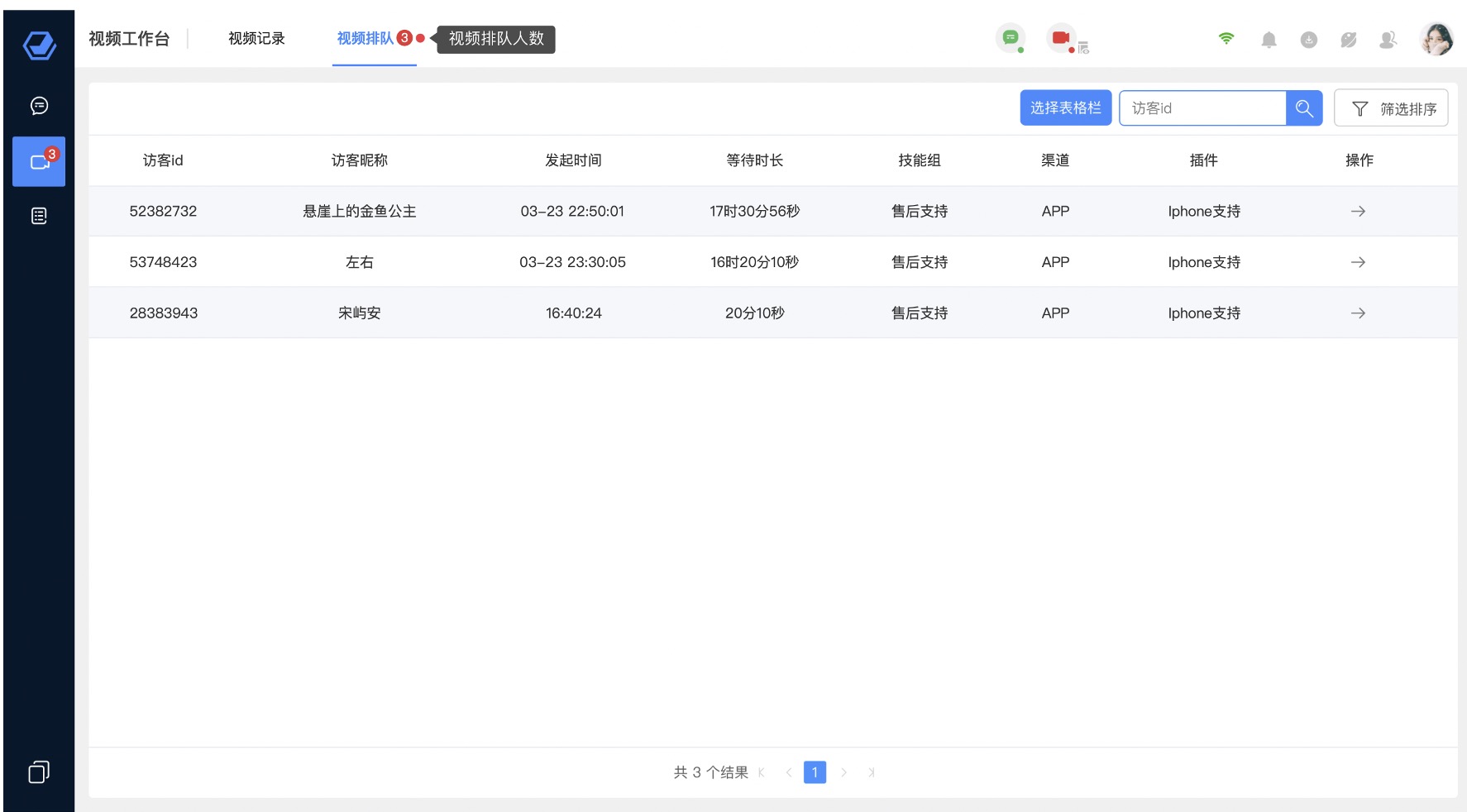
我的任务
我的任务下分为预约任务和未接通任务,其中预约任务为视频客服的一套完整的预约功能体系,未接通任务主要是针对进线的访客如果坐席没有及时接通,针对这类访客,坐席可以进行回呼,给访客提供较好的体验;
1、访客进线未接通视频时,会自动给对应坐席生成未执行任务,坐席根据这些任务去回呼访客,可以选择文字回呼和视频回呼两种方式;

2、坐席回呼完访客后,会生成对应的任务执行结果,并更新在未接通记录里,如下所示:

视频振铃
有新的视频来电时,工作台会进行振铃,同时伴有声音提醒。可以点击接听按钮进行接听。接听后,工作台会展示来电弹屏。

当视频坐席回呼访客时,坐席工作台也会进行回呼振铃提醒,同时显示回呼的等待振铃时长,以帮助坐席更加精准地把控回呼视频时的时间。
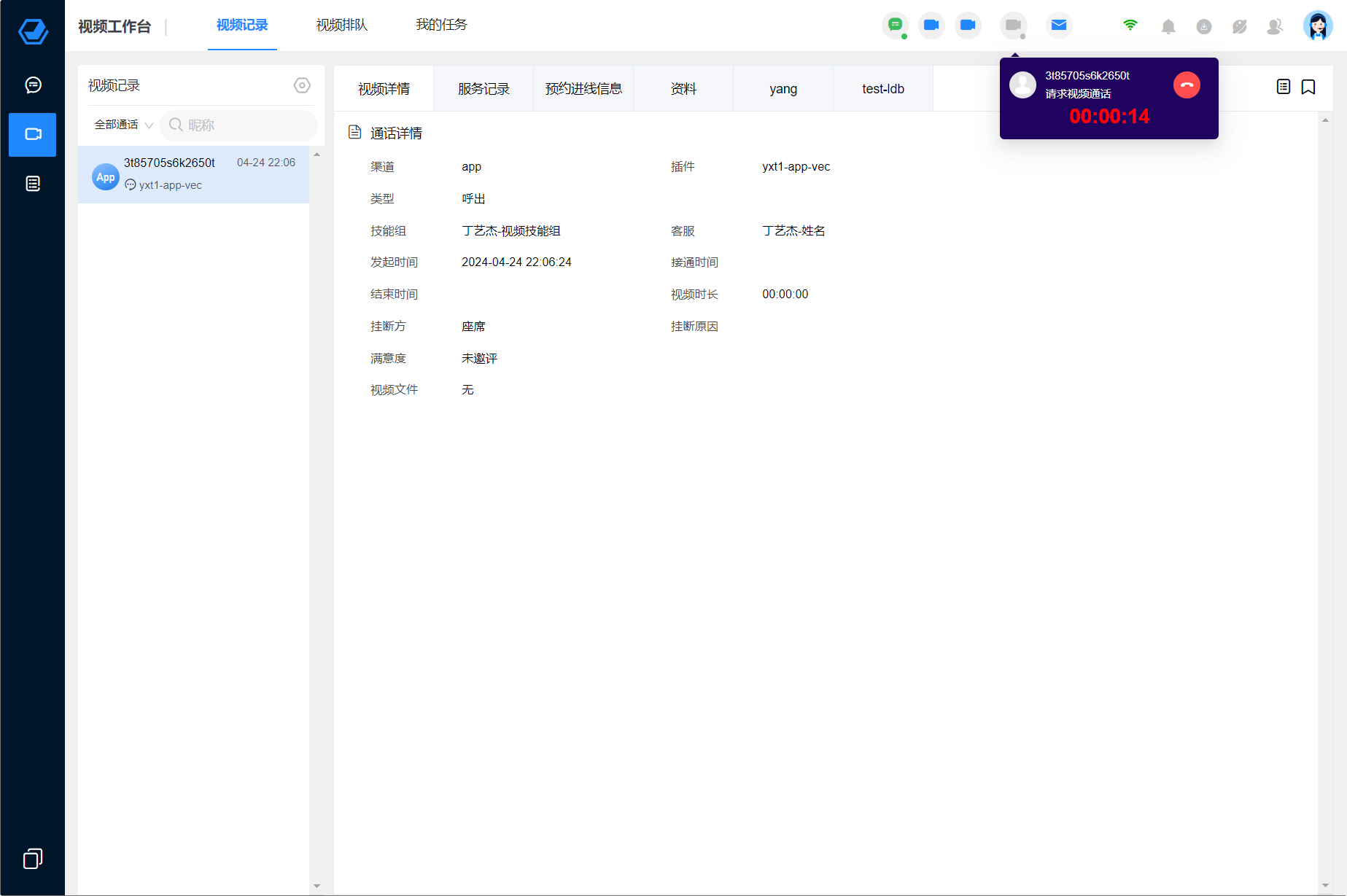
来电弹屏
接听或者外呼时,工作台会展示来电弹屏。来电弹屏左侧为视频交互区,右侧为扩展功能区。视频交互区右边框可以拖动调整宽度。
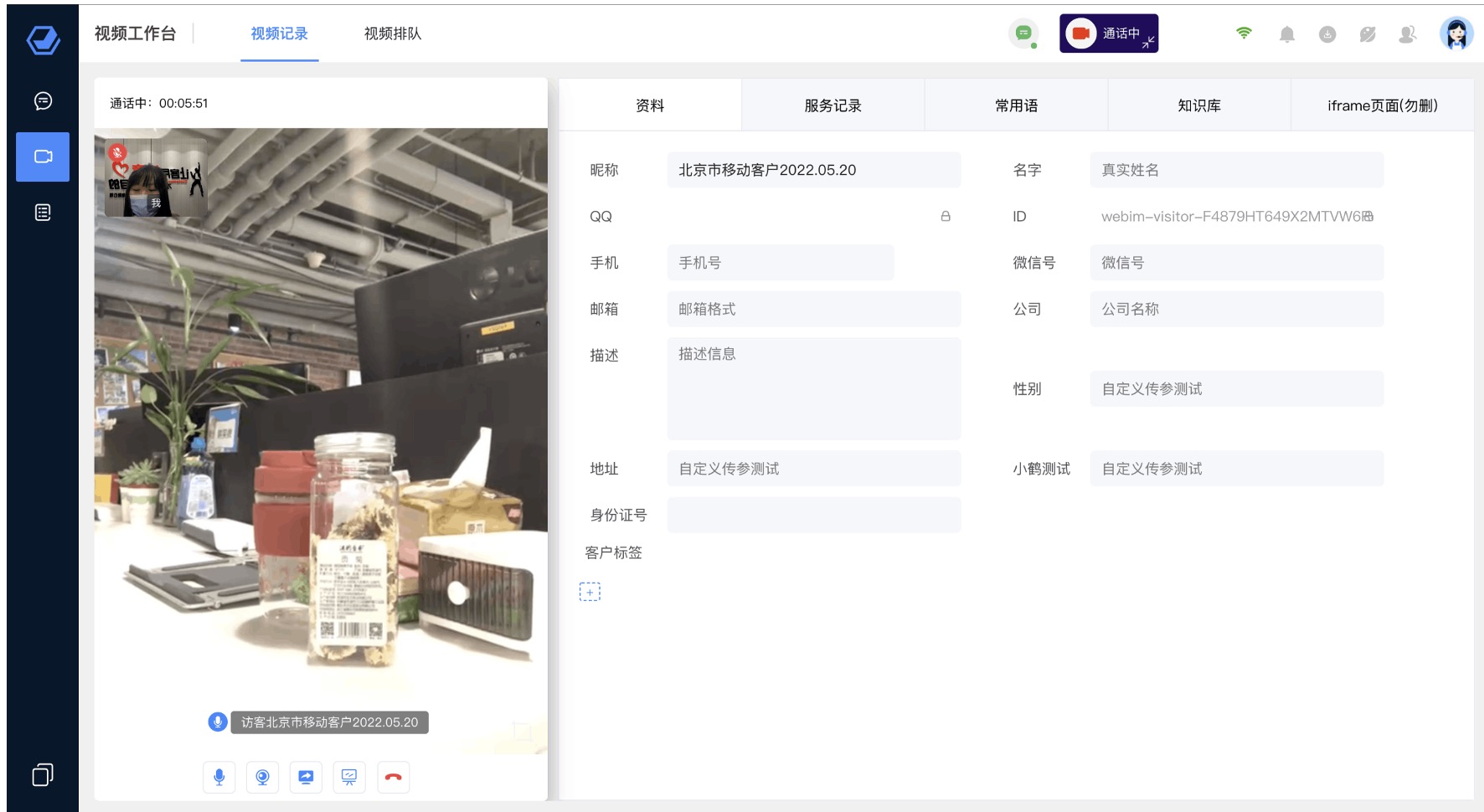
点击视频电话条上收起按钮,可以收起弹屏。再次点击可打开弹屏。视频结束,来电弹屏自动收起。
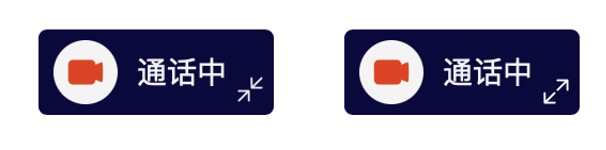
视频记录
视频工作台-视频记录,可查看到自己参与的近24小时内的视频记录。如果有未添加服务小结、未创建工单、或者问题未解决的服务记录,可以在这里进行跟踪以及后续处理,也可以通过视频会话列表左上角的“全部通话”进行下拉选择。
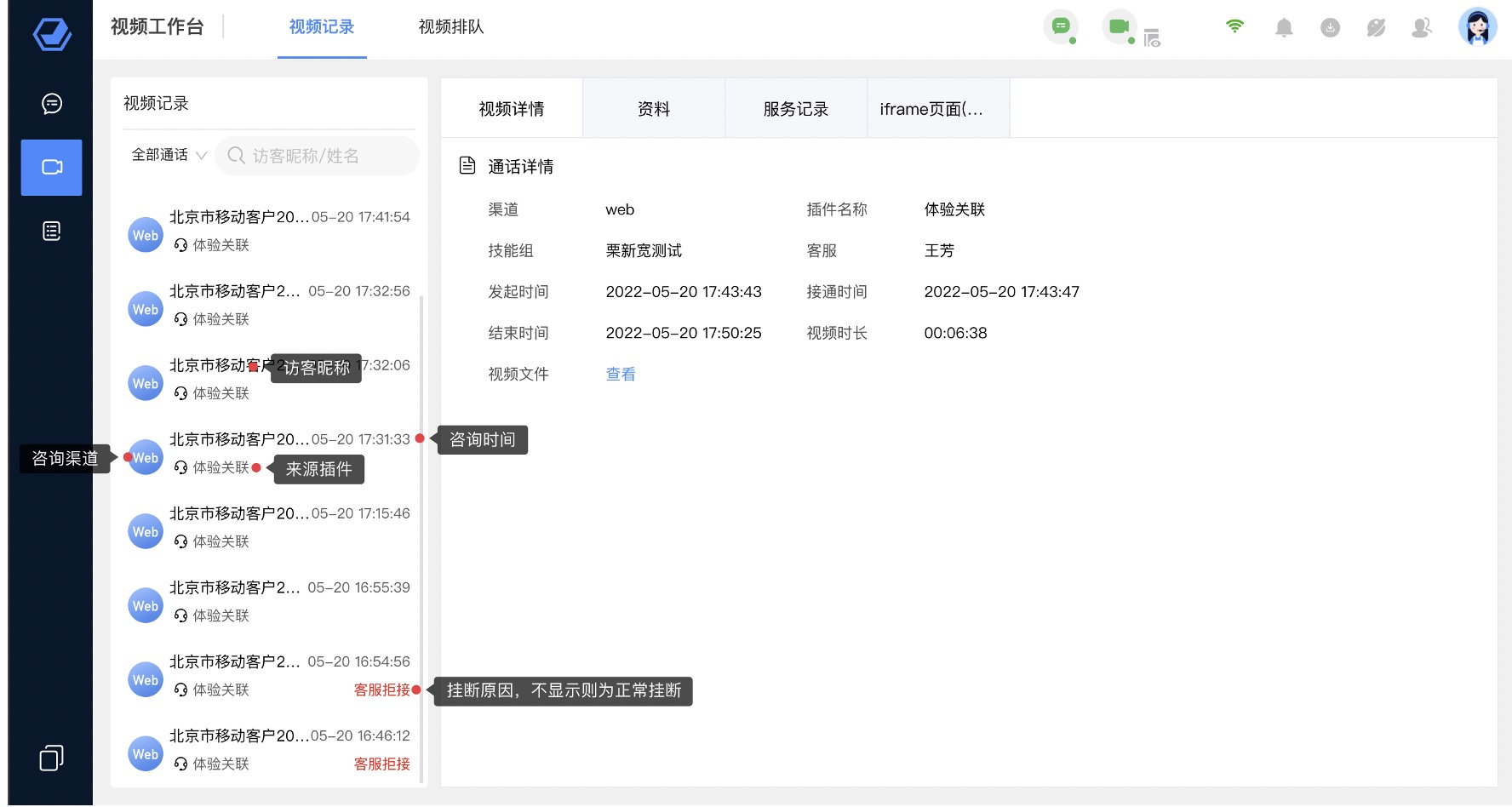
在视频详情-视频文件,点击“查看”,可查看录制的视频以及详细业务日志。若未接通,则不支持查看。
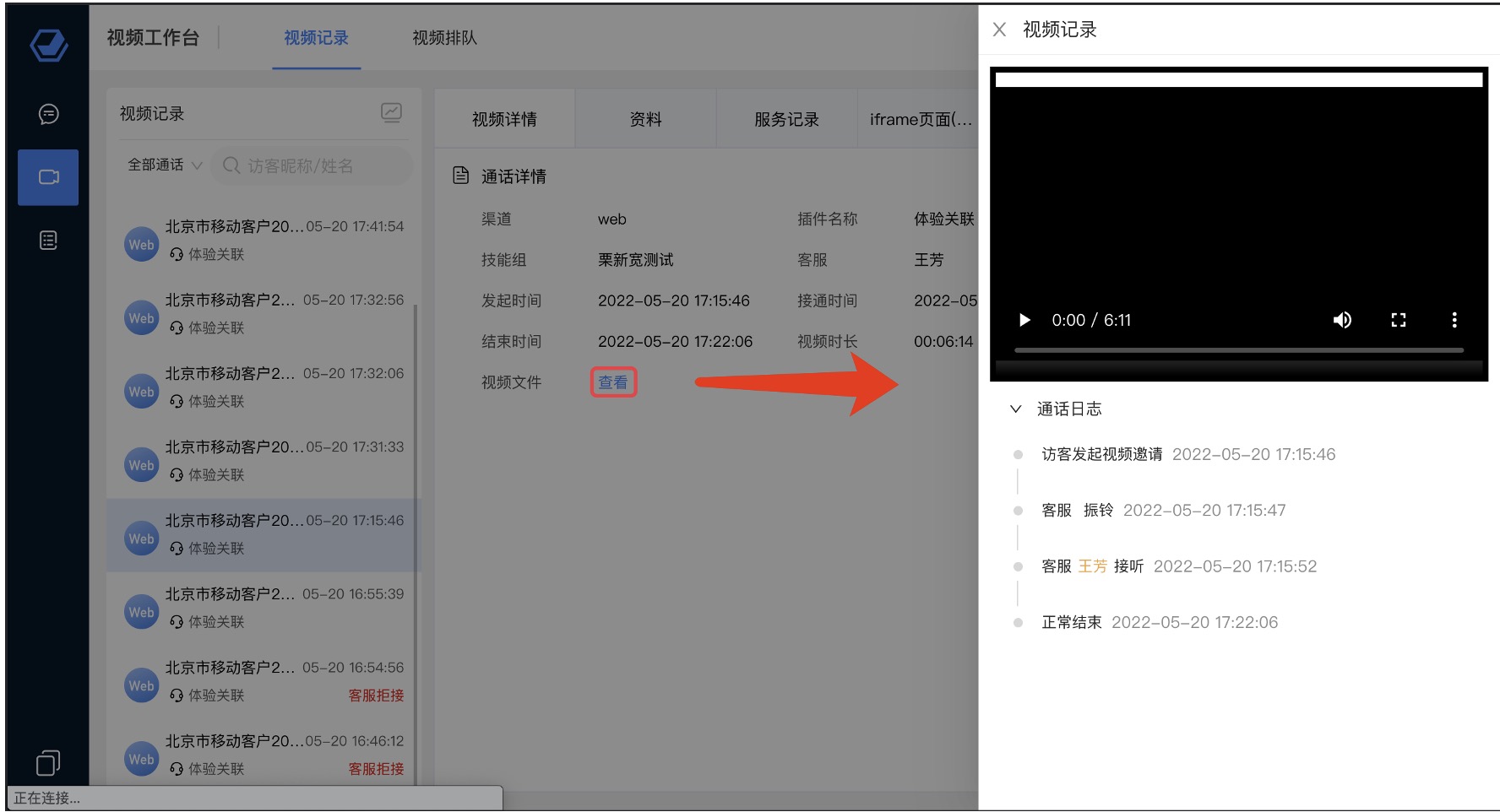
注:自己参与的全部视频记录,可在客服工作台-其他-视频记录中查看。
技术参数
下表列出实时视频功能的带宽需求、视频的清晰度、以及单路视频文件大小。
| 参数 | 规格 |
|---|---|
| 带宽 | 坐席数越多,需要的带宽越高 |
| 一位客服的情况下,需要的带宽如下: | |
| • 客户:上下行200kbps~1Mbps(推荐500kbps) | |
| • 客服:上下行200kbps~1Mbps(推荐500kbps) | |
| • 服务器:预留上下行400kbps~2Mbps | |
| 多位客服的情况下,服务器需要的带宽呈线性增长 | |
| 清晰度 | 带宽越高,清晰度越高 |
| • 240p:上下行100kbps~400kbps | |
| • 480p:上下行300kbps~1Mbps | |
| • 720p:上下行900kbps~2.5Mbps | |
| 单路视频文件大小 | 清晰度越高,视频文件越大 |
| • 240p:0.75MB~3MB/分钟 | |
| • 480p:2.2MB~7.5MB/分钟 | |
| • 720p:6.5MB~18.5MB/分钟 |